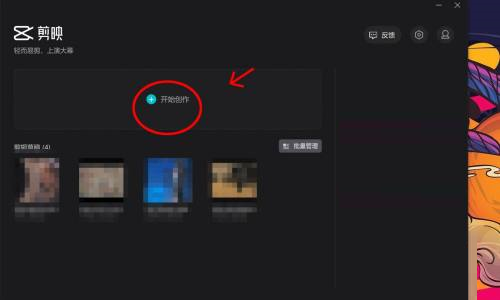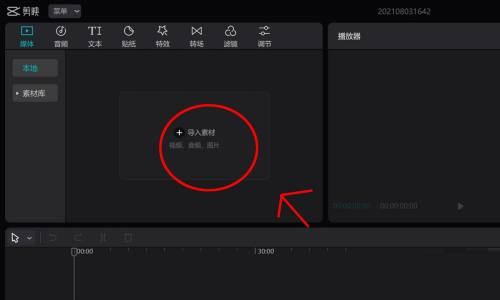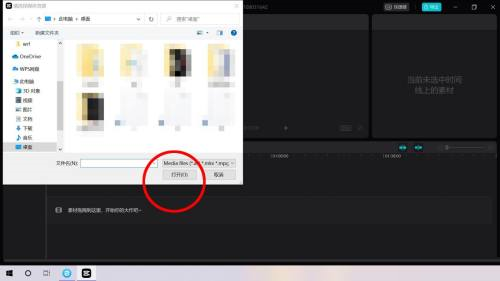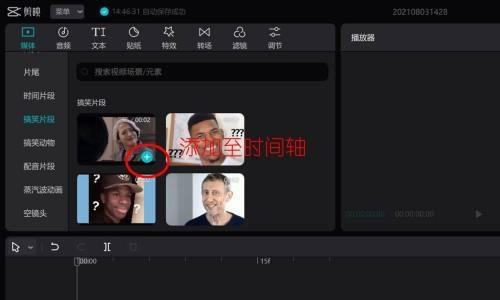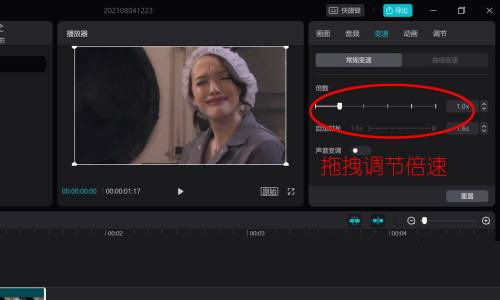导语: 很多人不知道剪映电脑版怎么调节动画倍数?今日为你们带来的文章是剪映电脑版调节动画倍数的方法,还有不清楚小伙伴和小编一起去学习一下吧。
很多人不知道剪映电脑版怎么调节动画倍数?今日为你们带来的文章是剪映电脑版调节动画倍数的方法,还有不清楚小伙伴和小编一起去学习一下吧。
第一步:打开剪映电脑版。
第二步:点击导入素材,找到想要的素材,点击打开。
第三步:将素材拖入时间轴(或点击素材右下方加号)。
第四步:鼠标单击选中素材。
第五步:找到变速选项。
第六步:鼠标拖拽调节倍数即可(倍数与时长成反比)。
以上就是小编给大家带来的剪映电脑版怎么调节动画倍数的全部内容,希望能够帮助到大家哦。
声明:本文来自凤凰投稿,不代表吾站网立场,版权归原作者所有,欢迎分享本文,转载请保留出处!